PPT演示文稿开启键入时的拼写检查功能的方法
时间:2024-05-08 11:23:02作者:极光下载站人气:45
很多小伙伴在对演示文稿进行编辑时经常会需要对幻灯片中输入的文字内容进行检查,以免出现错别字或是拼写错误。在PPT程序中,我们可以选择开启拼写检查功能,并且开启该功能的方法十分的简单,我们只需要进入powerpoint选项页面,然后在该页面中点击打开校对选项,接着在校对的右侧页面中找到“键入时检查拼写”选项,直接点击勾选该选项,再点击确定选项即可。有的小伙伴可能不清楚具体的操作方法,接下来小编就来和大家分享一下PPT演示文稿开启键入时的拼写检查功能的方法。
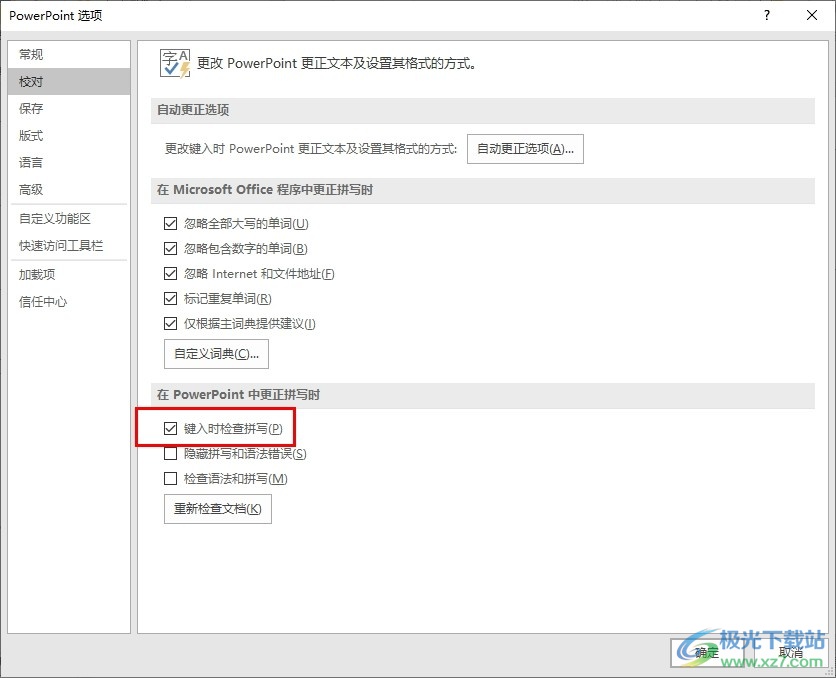
方法步骤
1、第一步,我们找到一个需要编辑的演示文稿,右键单击该演示文稿,再点击“打开方式”和“PowerPoint”选项
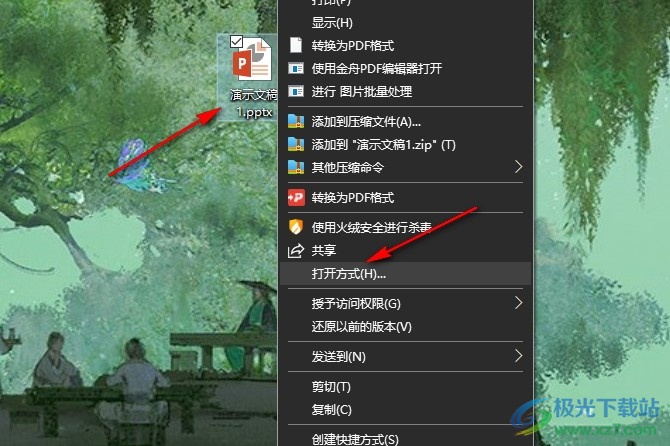
2、第二步,用PPT程序打开演示文稿之后,我们再在PPT页面中找到“文件”选项,点击打开该选项
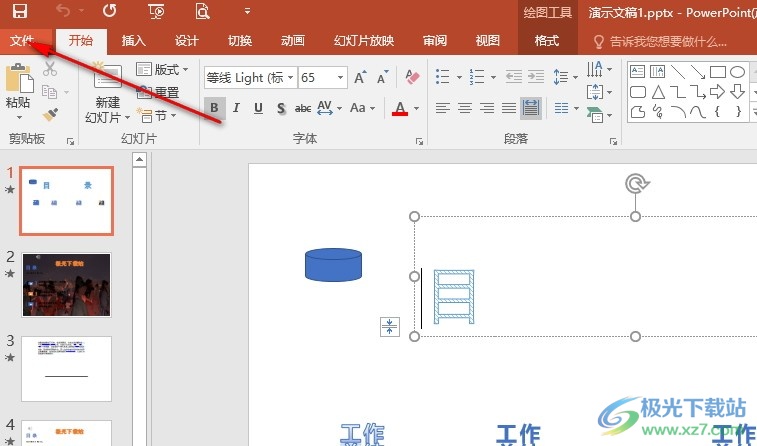
3、第三步,打开“文件”选项之后,我们再在文件页面的列表最下方找到“选项”,点击打开该选项
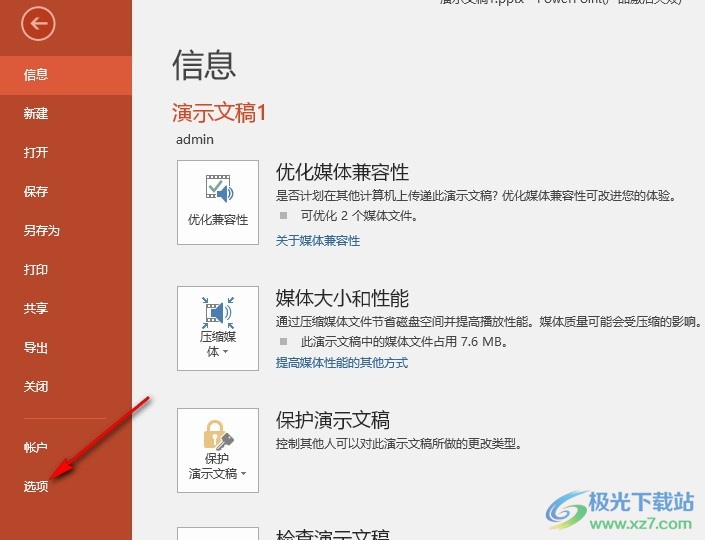
4、第四步,打开“选项”之后,我们在PowerPoint选项页面中先找到“校对”选项,点击打开该选项
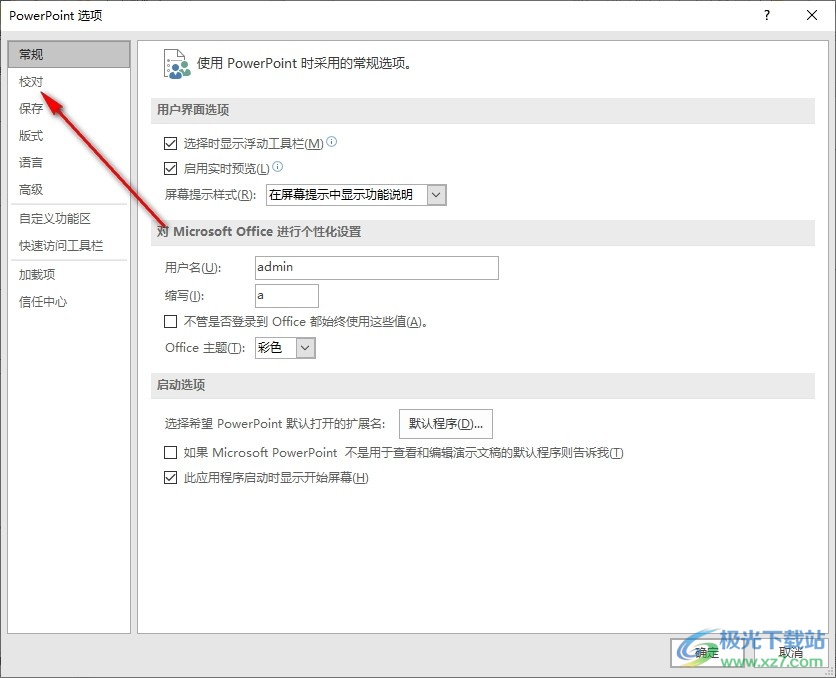
5、第五步,进入校对页面之后,我们在该页面中找到“键入时检查拼写”选项,点击勾选该选项,再点击确定选项即可
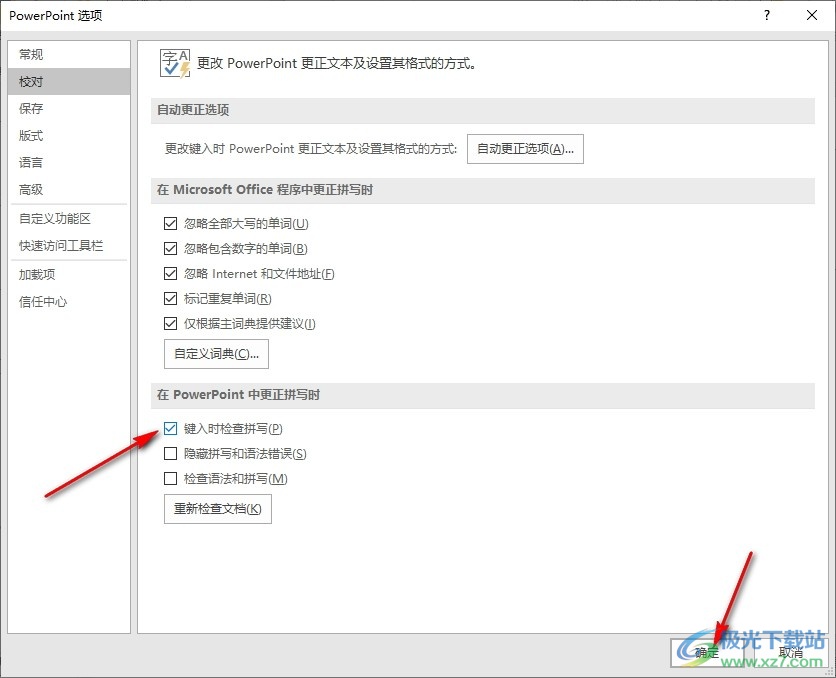
以上就是小编整理总结出的关于PPT演示文稿开启键入时的拼写检查功能的方法,我们打开PPT中的文件和“选项”,接着在PowerPoint选项页面中打开校对选项,再在校对页面中点击勾选“键入时检查拼写”选项即可,感兴趣的小伙伴快去试试吧。

大小:60.68 MB版本:1.1.2.0环境:WinAll, WinXP, Win7
- 进入下载
相关推荐
相关下载
热门阅览
- 1百度网盘分享密码暴力破解方法,怎么破解百度网盘加密链接
- 2keyshot6破解安装步骤-keyshot6破解安装教程
- 3apktool手机版使用教程-apktool使用方法
- 4mac版steam怎么设置中文 steam mac版设置中文教程
- 5抖音推荐怎么设置页面?抖音推荐界面重新设置教程
- 6电脑怎么开启VT 如何开启VT的详细教程!
- 7掌上英雄联盟怎么注销账号?掌上英雄联盟怎么退出登录
- 8rar文件怎么打开?如何打开rar格式文件
- 9掌上wegame怎么查别人战绩?掌上wegame怎么看别人英雄联盟战绩
- 10qq邮箱格式怎么写?qq邮箱格式是什么样的以及注册英文邮箱的方法
- 11怎么安装会声会影x7?会声会影x7安装教程
- 12Word文档中轻松实现两行对齐?word文档两行文字怎么对齐?
网友评论